Mikrotekno.com – Sebagai pengguna Android, tentu akan sangat menyebalkan jika ada masalah error di sistem Android. Kali ini, akan dibahas bagaimana cara mengatasi “Sayangnya Proses com Android Phone telah berhenti”.
Memang pesan error ini suka muncul secara tiba tiba saat kamu sedang memakai ponsel Android kamu. Pesan ini juga suka muncul ketika kamu pakai aplikasi atau sedang bermain sebuah game.
Selain itu, salah satu error yang kerap muncul yaitu playstore yang suka crash sehingga membuat kamu bertanya tanya Penyebab dan Cara Mengatasi kenapa playstore keluar sendiri kan.
Pesan error seperti ini tentu saja bisa mengganggu pengalaman penggunaan ponsel Android kamu kan ?
Namun kamu sebaiknya tidak perlu terlalu khawatir karena cara ini bisa diatasi dengan mudah dan gampang sekali lho.
Penyebab Munculnya “Sayangnya Proses com android phone Telah berhenti”
Sebelum membahas mengenai cara mengatasi “Sayangnya proses com android phone telah berhenti”, kita perlu tahu terlebih dahulu apa sih kemungkinan yang menyebabkan kenapa pesan error ini bisa muncul.
Mengetahui apa penyebabnya merupakan hal yang sangat penting karena dengan begini, kamu jadi bisa mempersiapkan hal yang harus dilakukan kalau kalau masalah ini kembali muncul.
- Aplikasi Rusak
Pesan error seperti ini memang kerap terjadi karena aplikasi yang sedang kamu lakukan mengalami kerusakan atau error. Biasanya pengguna akan menemukan pesan error ketika membuka aplikasi tertentu atau sedang bermain sebuah game.
- Data aplikasi yang rusak
Data aplikasi yagn rusak atau korup juga bisa menjadi salah satu penyebab pesan error “Sayangnya proses com android phone telah berhenti”.
Biasanya pesan ini muncul ketika kamu sudah memperbarui aplikasi atau ada pembaruan sistem dari Android itu sendiri.
- Masalah sistem operasi Android
Kemungkinan penyebab terakhir adalah dari sistem operasi Android itu sendiri. Bisa saja ada bug atau kegagalan update yang terjadi.
Sehingga pesan error tersebut bisa muncul dan mengganggu kenyaman kamu ketika sedang memainkan ponsel Android milik kamu.
Cara Mengatasi “Sayangnya proses com android phone telah berhenti”

Setelah mengetahui beberapa kemungkinan yang bisa menyebabkan pesan error tersebut muncul. Alangkah baiknya jika kamu juga tahu bagaimana cara mengatasi pesan error tersebut.
Bersihkan Cache Aplikasi
Cara pertama yang bisa kamu lakukan untuk mengatasi pesan error ini adalah dengan membersihkan cache aplikasi yang bermasalah.
Cara ini juga bisa menjadi salah satu Cara Meningkatkan Performa Android dengan sangat mudah lho. Dengan begini android kamu bisa bekerja lebih optimal dan juga maksimal kan.
Untuk panduan bagaimana cara membersihkan cache aplikasi di Android kamu, kamu bisa ikuti langkah langkah ini.
- Buka menu Pengaturan di Android kamu.
- Scroll hingga menemukan opsi Aplikasi.
- Klik opsi tersebut.
- Kemudian cari Aplikasi yang bermasalah.
- Klik nama aplikasinya. Akan muncul opsi Hapus Cache.
- Pilih opsi tersebut.
- Tunggu hingga proses selesai.

Hapus Data Aplikasi
Jika membersihkan cache aplikasi tidak membantu mengatasi pesan error tersebut. Maka kamu bisa mencoba cara yang kedua yaitu dengan menghapus data aplikasi.
Namun tindakan ini akan menghapus seluruh data sehingga kemungkinan kamu harus menginstal ulang data update aplikasinya.
Untuk bisa menghapus data aplikasi, kamu bisa ikuti panduannya sebagai berikut ini :
- Buka menu Pengaturan di Android kamu.
- Scroll hingga menemukan opsi Aplikasi.
- Klik opsi tersebut.
- Kemudian cari Aplikasi yang bermasalah.
- Klik nama aplikasinya. Akan muncul opsi Clear All Data.
- Pilih opsi tersebut.
- Tunggu hingga proses selesai.
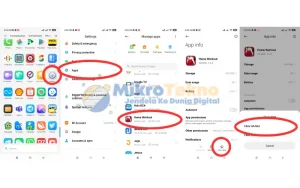
Perbarui Aplikasi
Kalau pesan error masih juga muncul, maka kamu bisa mencoba untuk memperbarui aplikasi dari Google Play Store.
Perbarui Sistem Operasi Android
Mengupdate sistem operasi juga bisa menjadi salah satu opsi terbaik jika kamu masih saja menemukan error yang terjadi di Android kamu.
Apalagi jika pesan error “sayangnya proses com android phone telah berhenti” tidak pernah hilang, kemungkinan ada bug di dalam sistem Android kamu dan butuh update sistem operasi terbaru.
Oleh karenanya, kamu harus selalu mengupdate sistem operasi. Jika kamu lupa, maka kamu bisa mengaktifkan fitur update secara otomatis dengan menggunakan Wifi.
Restart Ponsel
Apabila kamu masih tidak berhasil mengatasi pesan error diatas, maka kamu bisa mencoba cara selanjutnya yaitu dengan melakukan restart pada ponsel milik kamu.
Kadang kadang, pesan error tersebut terjadi karena ponsel kamu sudah terlalu lama bekerja dan perlu untuk di restart agar kembali ke keadaan yang fresh.
Bersihkan Data Cache System
Selanjutnya, cara mengatasi “Sayangnya proses com android phone telah berhenti” yang bisa kamu lakukan adalah dengan membersihkan data cache sistem. Pembersihan ini bisa membantu memperbaiki pesan error tersebut.
Untuk bisa masuk ke menu recovery mode pada ponsel kamu, kamu bisa menekan tombol kombinasi tertentu (Biasanya menekan tombol Volume Up, Power dan Home secara bersamaan) ketika ponsel kamu dalam kondisi mati.
Jika sudah masuk ke menu recovery mode, kamu bisa pilih Wipe Cache Partition dari menu tersebut. Tunggu hingga proses selesai.
Reset Pabrik
Cara terakhir yang bisa kamu lakukan jika semua cara diatas gagal adalah dengan melakukan reset pabrik ponsel kamu.
Namun sebelum melakukannya, kamu harus melakukan backup data penting terlebih dahulu. Cara melakukan backup data bisa dibaca di artikel Cara Memindahkan Data dari HP Lama ke HP Baru karena langkahnya sama saja.
Bahkan, ada penjelasan lengkap tentang bagaimana cara mudah backup data di seluruh brand Android mulai dari VIVO, OPPO dan lain sebagainya.
Untuk melakukan reset pabrik, kamu bisa ikuti panduannya sebagai berikut :
- Masuk ke menu Pengaturan.
- Scroll hingga menemukan opsi Cadangkan dan Setel Ulang. Atau kamu juga bisa langsung menggunakan fitur pencarian.
- Jika sudah, maka kamu bisa langsung pilih saja opsi Setel Ulang Pabrik.
Kesimpulan
Itulah dia cara cara yang bisa dilakukan jika kamu mengalami pesan error di Android kamu. Cara tersebut terbilang sangat mudah sekali bukan ?
Jika masih mengalami kendala error, maka kamu bisa langsung menuju ke support google di link berikut ini > Android Error <
